- Outeur Jason Gerald [email protected].
- Public 2024-01-15 08:08.
- Laas verander 2025-01-23 12:05.
Hierdie artikel leer u hoe u kolomopskrifte by 'n Google Sheet -sigblad op 'n rekenaar kan voeg.
Stap
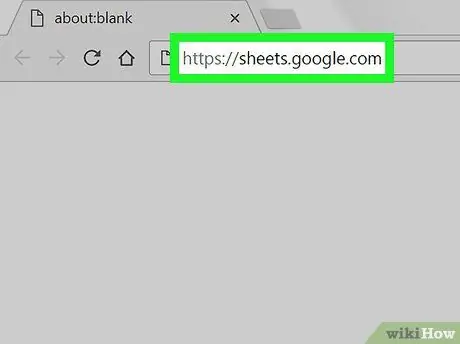
Stap 1. Gaan na https://sheets.google.com met 'n blaaier
As u nog nie by u Google -rekening aangemeld het nie, meld dan nou aan.
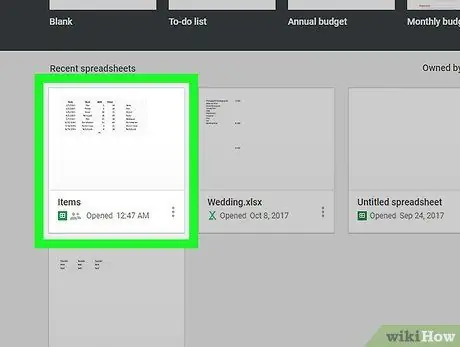
Stap 2. Klik op die blad wat u wil wysig
Om 'n nuwe vel te skep, klik op die opsie "Leeg" of "Leë dokument" in die linkerbovenhoek van die lys.
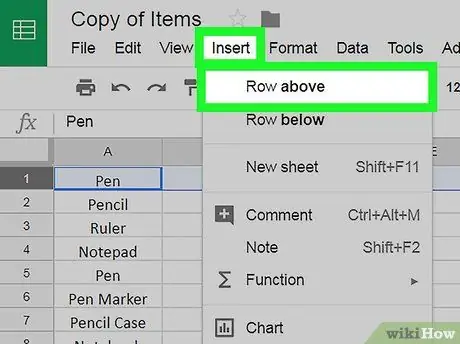
Stap 3. Voeg 'n nuwe leë lyn in die vel
Slaan hierdie stap oor as u 'n nuwe vel skep of reeds 'n kopskrif het. As u dit nog nie gedoen het nie, volg hierdie stappe om 'n nuwe ry bo -aan die blad by te voeg:
- Klik op die nommer langs die boonste ry van die blad. Hierdie proses sal die ry blokkeer.
- Klik menu Voeg in of Voeg in
- Klik Ry bo of Reël hierbo. 'N Leë lyn sal bo -aan die vel verskyn.
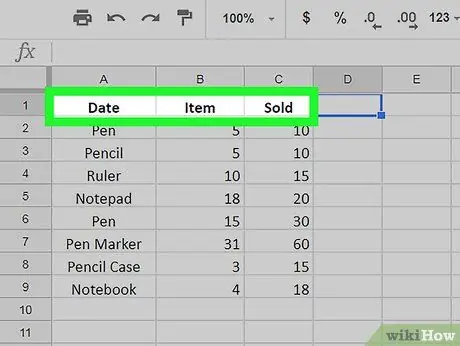
Stap 4. Tik die opskrif in die kopskrif
Slaan hierdie stap oor as u reeds kolom-/opskrifname gegee het. Indien nie, tik die titel van elke kolom in die leë blokkie bo -aan die data.
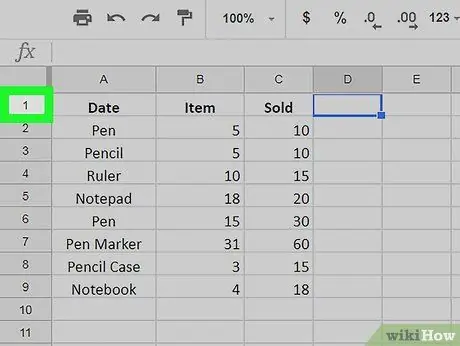
Stap 5. Klik op die nommer langs die opskrifry
Hierdie proses sal die opskrifry blokkeer.
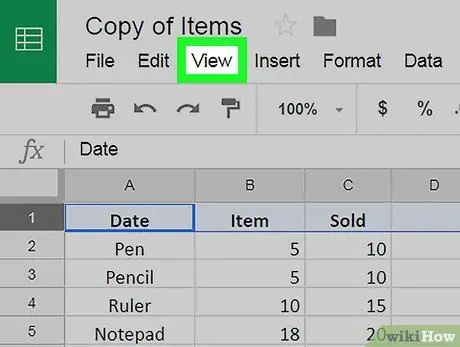
Stap 6. Klik op die View -kieslys of Sien.
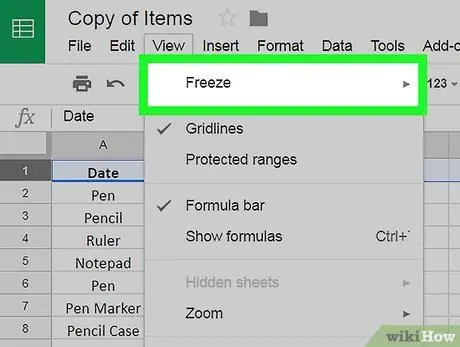
Stap 7. Klik op Vries of Vries.
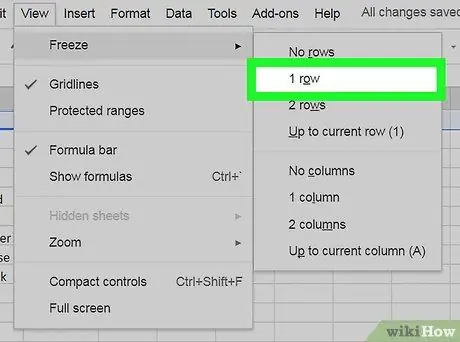
Stap 8. Klik op 1 ry of 1 reël.
Die kopskrif is nou gevries. As u deur die sigblad afrol, bly hierdie rye sigbaar.






